WAAS - Dépannage de l'AO CIFS
Chapitre : Dépannage de l'AO CIFS
Cet article décrit comment dépanner l'AO CIFS.
Article principal
Présentation de l'architecture et du flux de trafic WAAS
Dépannage WAAS préliminaire
Optimisation du dépannage
Dépannage de l'accélération des applications
Dépannage de l'AO CIFS
Dépannage de l'AO HTTP
Dépannage de l'AO EPM
Dépannage de l'AO MAPI
Dépannage de l'AO NFS
Dépannage de l'AO SSL
Dépannage de l'AO vidéo
Dépannage de l'AO générique
Dépannage des conditions de surcharge
Dépannage de WCCP
Dépannage d'AppNav
Dépannage des problèmes de disque et de matériel
Dépannage des clusters série en ligne
Dépannage de vWAAS
Dépannage de WAAS Express
Dépannage de l'intégration NAM
Contenu
Dépannage de l'AO CIFS
L'accélérateur CIFS optimise de manière transparente le trafic CIFS sur les ports 139 et 445.
Vous pouvez vérifier la configuration et l'état général de l'AO à l'aide des commandes show accélérator et show license, comme illustré à la Figure 1. La licence Enterprise est requise pour le fonctionnement de l'accélérateur CIFS.
- Figure 1. Vérification de l'état de l'accélérateur
Ensuite, vérifiez l'état spécifique à l'AO CIFS à l'aide de la commande show Accelator cifs, comme illustré à la Figure 2. Vous voulez voir que l'AO CIFS est activée, en cours d'exécution et inscrite et que la limite de connexion est affichée. Si l'état de configuration est Activé mais que l'état opérationnel est Arrêté, cela indique un problème de licence.
- Figure 2. Vérification de l'état de CIFS Accelerator
Utilisez la commande show running-config pour vérifier que la stratégie de trafic CIFS est correctement configurée. Vous voulez voir accélérer cifs pour l'action de l'application WAFS et vous voulez voir les conditions de correspondance appropriées listées pour le classifieur CIFS, comme suit :
WAE674# sh run | include CIFS
classifier CIFS
name WAFS classifier CIFS action optimize full accelerate cifs
WAE674# sh run | begin CIFS
...skipping
classifier CIFS
match dst port eq 139
match dst port eq 445
exit
Utilisez la commande show statistics connection optized cifs pour vérifier que le périphérique WAAS établit des connexions CIFS optimisées. Vérifiez que « TCDL » apparaît dans la colonne Accel pour une connexion. Un « C » indique que l'AO CIFS a été utilisée.
WAE674# sh stat conn opt cifs Current Active Optimized Flows: 3 Current Active Optimized TCP Plus Flows: 3 Current Active Optimized TCP Only Flows: 0 Current Active Optimized TCP Preposition Flows: 1 Current Active Auto-Discovery Flows: 0 Current Active Pass-Through Flows: 0 Historical Flows: 100 D:DRE,L:LZ,T:TCP Optimization, A:AOIM,C:CIFS,E:EPM,G:GENERIC,H:HTTP,M:MAPI,N:NFS,S:SSL,V:VIDEO ConnID Source IP:Port Dest IP:Port PeerID Accel 1074 10.10.10.10:2704 10.10.100.100:445 00:14:5e:84:24:5f TCDL <------Look for "C"
Si vous voyez « TDL » dans la colonne Accel, la connexion a été optimisée uniquement par des optimisations de transport et n'a pas été inspectée par l'AO CIFS. Cette situation peut se produire si l'AO CIFS est désactivée, si la licence Enterprise n'est pas configurée ou si la limite de connexion maximale est atteinte.
Si vous voyez un « G » au lieu d'un « C » dans la colonne Accel, alors la connexion a été repoussée de l'AO CIFS vers l'AO générique et a été optimisée avec des optimisations de transport uniquement. Cette situation peut se produire si la connexion nécessite SMB2 ou une signature numérique et qu'un message d'erreur est enregistré pour elle.
Dans la version 4.1.3, le syslog comporte le message d'erreur suivant pour les connexions signées numériquement :
2009 Apr 25 13:42:08 wae java: %WAAS-CIFSAO-4-131230: (146708) Connection to test1.example.com will be handled by generic optimization only, since test1.example.com requires digital signing.
Dans les versions 4.1.5 et ultérieures, vérifiez les journaux d'erreurs internes CIFS pour voir la raison pour laquelle la connexion a été repoussée vers l'AO générique. Dans cifs_err.log, recherchez ce message pour les connexions SMB2 :
2009-06-29 10:15:04,996 WARN (actona.cifs.netbios.IPacketerHandlerOrigCifs:139) Thread-2 - Received SMBv2 packet from host 10.56.64.205. Pushing down the connection.
Dans cifs_err.log, recherchez ce message pour les connexions signées numériquement :
2009-10-29 05:37:54,541 WARN (actona.rxFlow.cifs.requests.NegotiateRequest:359) lightRxFlowPool-4 - Request ID: 148/266 Connection to 10.56.78.167 will be handled by generic optimization only, since 10.56.78.167 requires digital signing.
Pour afficher des informations similaires à partir du Gestionnaire central, sélectionnez le périphérique WAE, puis choisissez Monitor > Optimization > Connections Statistics.
- Figure 3. Rapport des statistiques de connexion
Vous pouvez afficher les statistiques de connexion CIFS à l'aide de la commande show statistics connection optized cifs detail comme suit :
WAE674# sh stat connection optimized cifs detail
Connection Id: 1801
Peer Id: 00:14:5e:84:24:5f
Connection Type: EXTERNAL CLIENT
Start Time: Thu Jun 25 06:15:58 2009
Source IP Address: 10.10.10.10
Source Port Number: 3707
Destination IP Address: 10.10.100.100
Destination Port Number: 139
Application Name: WAFS <-----Should see WAFS
Classifier Name: CIFS <-----Should see CIFS
Map Name: basic
Directed Mode: FALSE
Preposition Flow: FALSE
Policy Details:
Configured: TCP_OPTIMIZE + DRE + LZ
Derived: TCP_OPTIMIZE + DRE + LZ
Peer: TCP_OPTIMIZE + DRE + LZ
Negotiated: TCP_OPTIMIZE + DRE + LZ
Applied: TCP_OPTIMIZE + DRE + LZ
Accelerator Details:
Configured: CIFS <-----Should see CIFS configured
Derived: CIFS
Applied: CIFS <-----Should see CIFS applied
Hist: None
Original Optimized
-------------------- --------------------
Bytes Read: 189314 10352510
Bytes Written: 91649704 28512
. . .
Connection details:
Chunks: encoded 3, decoded 49922, anchor(forced) 0(1)
Total number of processed messges: 1820
num_used_block per msg: 0.140659
Ack: msg 1609, size 7066 B
Encode bypass due to:
last partial chunk: chunks: 1, size: 142 B
skipped frame header: messages: 138, size: 27202 B
Nacks: total 0
R-tx: total 0
Encode LZ latency: 0.060 ms per msg
Decode LZ latency: 0.071 ms per msg
Aggregation encode: Retransmissions: 0 <-----Packets lost between peers
level 0: chunks: 3 hits: 0 miss: 3
level 1: chunks: 0 hits: 0 miss: 0
level 2: chunks: 0 hits: 0 miss: 0
level 3: chunks: 0 hits: 0 miss: 0
Aggregation decode: Collisions: 0
level 0: chunks: 174093 hits: 128716 miss: 0
level 1: chunks: 0 hits: 0 miss: 0
level 2: chunks: 0 hits: 0 miss: 0
level 3: chunks: 0 hits: 0 miss: 0
Aggregation stack memory usage: Sender: 452 B Receiver: 9119 B
Noise filter: Chunks: 0, Bytes: 0 B
. . .
Si le compteur Retransmissions augmente, cela signifie que les paquets se perdent au milieu, entre les deux WAE homologues. Cette situation entraînera une baisse du débit. Vous devez étudier les causes possibles de perte de paquets dans le réseau entre les deux WAE homologues.
Vous pouvez afficher les statistiques de demande CIFS à l'aide de la commande show statistics cifs request comme suit :
- Figure 4. Inspection des statistiques de demande CIFS
Journalisation AO CIFS
Les fichiers journaux suivants sont disponibles pour le dépannage des problèmes d'AO CIFS :
- Fichiers journaux des transactions : /local1/logs/tfo/working.log (et /local1/logs/tfo/tfo_log_*.txt)
- Fichier journal interne CIFS : /local1/errorlog/cifs/cifs_err.log
- Fichiers journaux de débogage : /local1/errorlog/cifsao-errorlog.current (et cifsao-errorlog.*)
Pour faciliter le débogage, vous devez d'abord configurer une liste de contrôle d'accès pour limiter les paquets à un hôte.
WAE674(config)# ip access-list extended 150 permit tcp host 10.10.10.10 any WAE674(config)# ip access-list extended 150 permit tcp any host 10.10.10.10
Pour activer la journalisation des transactions, utilisez la commande de configuration transaction-logs comme suit :
wae(config)# transaction-logs flow enable wae(config)# transaction-logs flow access-list 150
Vous pouvez afficher la fin d'un fichier journal de transactions à l'aide de la commande type-tail comme suit :
wae# type-tail tfo_log_10.10.11.230_20090715_130000.txt :EXTERNAL CLIENT :00.14.5e.84.24.5f :basic :WAFS :CIFS :F :(DRE,LZ,TFO) (DRE,LZ,TFO) (DRE,LZ,TFO) (DRE,LZ,TFO) (DRE,LZ,TFO) :<None> :(CIFS) (CIFS) (CIFS) :<None> :<None> :0 :180 Wed Jul 15 15:48:45 2009 :1725 :10.10.10.10 :2289 :10.10.100.100 :139 :OT :START :EXTERNAL CLIENT :00.14.5e.84.24.5f :basic :WAFS :CIFS :F :(DRE,LZ,TFO) (DRE,LZ,TFO) (DRE,LZ,TFO) (DRE,LZ,TFO) (DRE,LZ,TFO) :<None> :(CIFS) (CIFS) (CIFS) :<None> :<None> :0 :177 Wed Jul 15 15:48:55 2009 :1725 :10.10.10.10 :2289 :10.10.100.100 :139 :OT :END : EXTERNAL CLIENT :(CIFS) :0 :0 :159 :221
Pour configurer et activer la journalisation de débogage de l'AO CIFS, utilisez les commandes suivantes.
NOTE: La journalisation de débogage est gourmande en CPU et peut générer une grande quantité de sortie. Utilisez-le judicieusement et avec parcimonie dans un environnement de production.
Vous pouvez activer la journalisation détaillée sur le disque comme suit :
WAE674(config)# logging disk enable WAE674(config)# logging disk priority detail
Vous pouvez activer la journalisation de débogage pour les connexions dans la liste de contrôle d'accès :
WAE674# debug connection access-list 150
Les options pour le débogage de CIFS AO sont les suivantes :
WAE674# debug accelerator cifs ? all enable all CIFS accelerator debugs shell enable CIFS shell debugs
Vous pouvez activer la journalisation de débogage pour les connexions CIFS, puis afficher la fin du journal des erreurs de débogage comme suit :
WAE674# debug accelerator cifs all WAE674# type-tail errorlog/cifsao-errorlog.current follow
Dépannage de l'accélérateur d'impression Windows
L'accélérateur d'impression Windows optimise le trafic d'impression entre les clients et un serveur d'impression Windows.
Le dépannage de l'accélérateur d'impression Windows est similaire au dépannage de l'AO CIFS. Vous pouvez vérifier la configuration et l'état général de l'AO à l'aide des commandes show accélérator et show license, comme illustré à la Figure 1. L'accélérateur CIFS doit être activé et la licence Enterprise est requise. Ensuite, vérifiez l'état spécifique à l'AO CIFS à l'aide de la commande show accélérator cifs.
Utilisez la commande show statistics windows-print request et vérifiez que les compteurs « Documents spooled » et « Pages spooled » s'incrémentent comme suit :
WAE# sh stat windows-print requests Statistics gathering period: hours: 6 minutes: 4 seconds: 2 ms: 484 Documents spooled: 29 <-----Should be incrementing Pages spooled: 3168 <-----Should be incrementing Total commands: 61050 Remote commands: 849 ALL_COMMANDS total: 61050 remote: 849 async: 58719 avg local: 1.813ms avg remote: 177.466ms . . .
Contacter Cisco
- Ouvrir un dossier d’assistance

- (Un contrat de service de Cisco est requis)
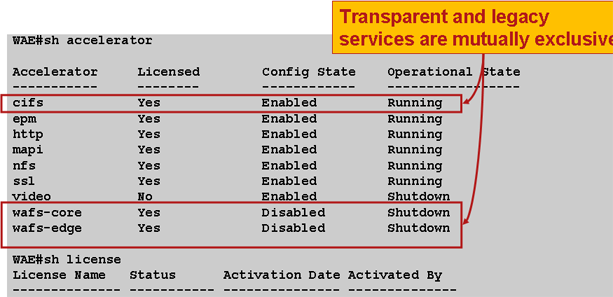
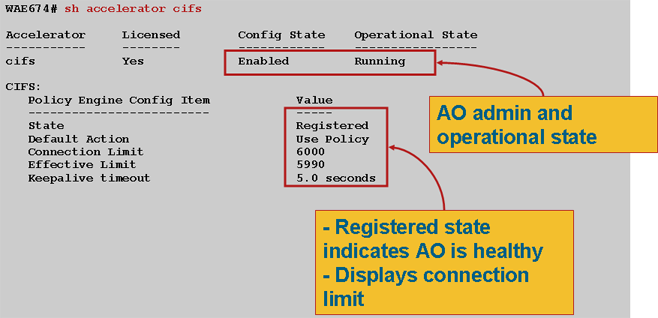
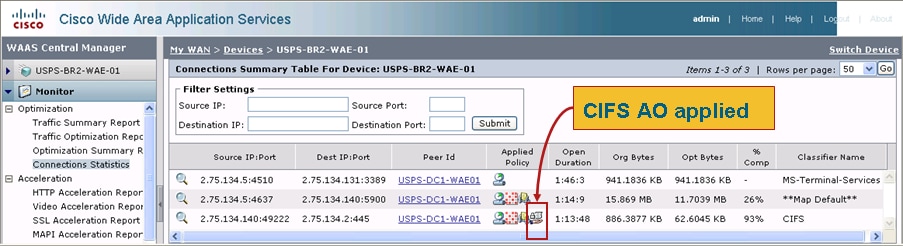
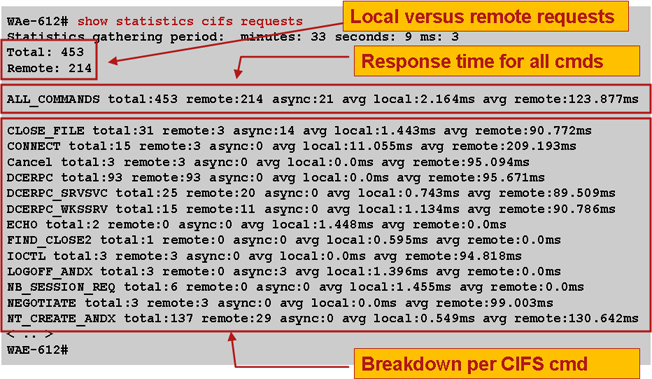
 Commentaires
Commentaires